اسکرین شات گرفتن در گوشی شیائومی با 4 روش مختلف

رابط کاربری MIUI به دلیل استفاده در گوشیهای مقرون به صرفه شیائومی ، به سرعت به یکی از محبوبترین پوستههای حال حاضر اندروید تبدیل شده است. MIUI اگر چه رابط کاربری بسیار خوشدست و کاربر پسندی است، اما ممکن است به عنوان یک کاربر هنوز سوالات بیپاسخی در مورد آن داشته باشید و ما قصد داریم در این مطلب به روشهای اسکرین شات گرفتن در رابط کاربری MIUI بپردازیم.
در واقع برای اسکرین شات گرفتن در گوشی شیائومی ، راههای بسیاری وجود دارد و شما به عنوان کاربر شیائومی احتمالا با تعدادی از این روشها آشنایی دارید. در ادامه با این مقاله از ایدهآل تک همراه باشید تا با تمامی آنها آشنا شویم.
روش اول: همان شیوه با وفای قدیمی
احتمالا تمامی کاربران اندروید با این روش آشنا هستند. برای اسکرین شات گرفتن در دستگاههای اندرویدی، با فشار دادن همزمان دکمهی پاور و دکمه کاهش صدا، میتوانید از صفحه مورد نظر خود اسکرین شات بگیرید. این روش رایج، برای گوشیهای شیائومی هم فعال است و مطابق شکل زیر، یک صفحه کوچک برای چند ثانیه در گوشه بالای سمت راست صفحه نمایش، ظاهر و سپس محو میشود و نشان از آن دارد که عملیات گرفتن اسکرین شات به درستی انجام شده است. کاربر برای بررسی اسکرین شات میتواند در همان چند لحظه نمایش تصویر، با لمس آن از درستی انجام کار اطمینان پیدا کند.

روش دوم: دسترسی از طریق نوار نوتیفیکیشنها (اعلانها)
یکی دیگر از روشهای پر استفاده اسکرین شات گرفتن در گوشی شیائومی ، استفاده از دکمه اسکرین شات در نوار نوتیفیکیشنهای شیائومی است. برای این کار فقط کافی است تا نوار نوتیفیکیشن در بالای صفحه نمایش را پایین بکشید و مطابق با شکل زیر از دکمه اسکرین شات استفاده کنید.
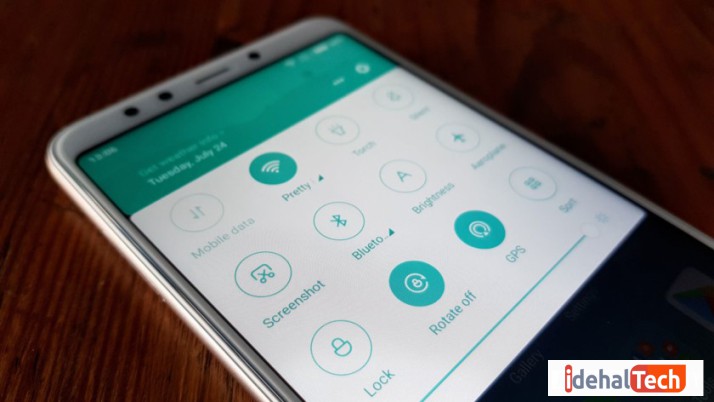
البته این روش شاید برای افرادی که بخواهند، در هنگام بازیهای موبایلی، از صفحه اسکرین شات بگیرند گزینه ایدهآلی نباشد؛ چرا که روش سریعی نیست و کاربر باید ابتدا نوار نوتیفیکیشن را پایین بکشد و بعد گزینه اسکرین شات را لمس کند و ممکن است در حین انجام این کار، صحنه دیدنی و جالبی که قصد گرفتن اسکرین شات از آن داشتهاید تمام شده باشد. با این وجود این شیوه یکی از سادهترین و پرکاربردترین روشهای اسکرین شات گرفتن است.
روش سوم: پایین کشیدن با سه انگشت
یکی از ترفندهای جالب و کاربردی که مختص اسکرین شات گرفتن با گوشیهای شیائومی طراحی شده است، پایین کشیدن سه انگشت روی صفحه نمایش است. این شیوه نسبت به روشهای اختصاصی سامسونگ( کشیدن دست روی صفحه از راست به چپ یا برعکس) و هوآوی ( دوبار ضربه زدن به صفحه با بند انگشت) خلاقانهتر و سادهتر بهنظر میرسد.
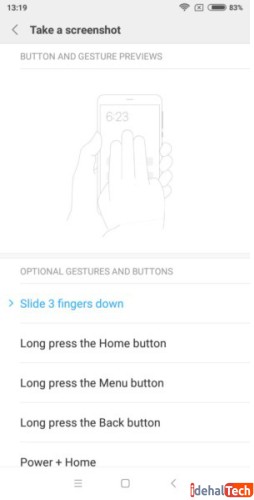
با این روش میتوانید از هر صفحهای که مایل هستید اسکرین شات بگیرید و پس از انجام کار طبق معمول صفحهای برای دسترسی سریع کاربر، برای چند لحظه در گوشه بالای سمت راست ظاهر میشود. حتی اگر این روش هم مطلوب شما نیست، درگوشیهای شیائومی میتوانید با استفاده از دکمههایی که در تصویر زیر نشان داده شده است، اسکرین شات بگیرید.
این روشها عبارت هستند از :
- فشار دادن طولانی مدت دکمه Home
- فشار دادن طولانی مدت دکمه Menu
- فشار دادن طولانی مدت دکمه Back
- فشار دادن همزمان دکمه پاور و دکمه Home
روش چهارم: استفاده از قابلیت کوئیک بال (توپ سریع)
شیائومی یکی از اولین برندهایی بود که از این شیوه ناوبری استفاده کرد. از قابلیت کوئیک بال میتوان به عنوان جایگزینی برای دکمههای استاندارد پایین صفحه کمک گرفت. همانطور که در تصویر زیر مشاهده میکنید قابلیت کوئیک بال به صورت شناور در صفحه ظاهر میشود و امکان تنظیم تعدادی از کلیدهای پرکاربرد مانند Home، Menu و اسکرین شات در بین گزینههای آن وجود دارد.

برای فعال کردن این قابلیت کافی است تا به بخش تنظیمات گوشی وارد شوید و از منوی Additional Settings گزینه Quick ball را انتخاب کنید.
چگونه از صفحات طولانی اسکرین شات بگیریم؟
حالا که با روشهای مختلف اسکرین شات گرفتن در گوشیهای شیائومی آشنا شدیم؛ بد نیست ترفند جالب دیگری را نیز بیاموزیم که برای گرفتن اسکرین شات از صفحات بلندی که نیاز به اسکرول کردن دارند، طراحی شده است. از این روش میتوان برای گرفتن اسکرین شات از یک مقاله بلند یا چتهای طولانی در پیامرسانها استفاده کرد.
برای این کار، ابتدا یکی از چهار روشی که در این مقاله از آنها نام بردیم انجام دهید. پس از ظاهر شدن صفحه کوچک در بالای سمت راست صفحه، عبارت Scroll را در پایین صفحه انتخاب کنید.با انتخاب این گزینه تلفن از صفحه بلندی که مد نظر شما است اسکرین شات میگیرد و وقتی به پایان صفحه یا بخشی که میخواهید از آن اسکرین شات گرفته شود رسیدید، با فشار دکمه Done کار را متوقف میکنید.
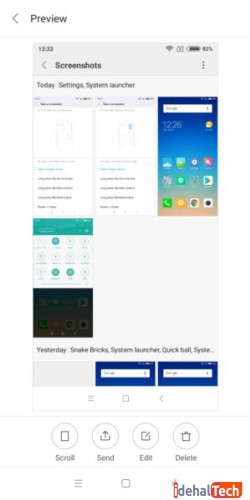
شاید استفاده از این روش با توجه به سرعت زیاد اسکرول و کپچر کردن صفحه مد نظر شما، کمی مشکل باشد. به همین منظور سعی کنید دکمه done را زمانی انتخاب کنید که تصویر کمی از محدوده مورد نظر شما فراتر رفته باشد تا در صورت نیاز بتوانید با برش عکس به نتیجه مطلوب برسید.
اسکرین شاتهای گرفته شده را در کجا ببینیم؟
حالا ممکن است بپرسید تمام اسکرین شاتهایی که گرفتهایم کجا هستند و چطور میتوانیم به همه آنها دسترسی داشته باشیم برای مشاهده اسکرین شاتها کافی است تا وارد گالری شوید و در سر برگ Albums پوشه Screenshots را انتخاب کنید.
امیدواریم که این مطلب از سری مقالات آموزشی ایدهآل تک مورد پسند و استفاده شما قرار گرفته باشد. اگر در مورد این مقاله دیدگاهی دارید یا روش دیگری برای گرفتن اسکرین شات در گوشیهای شیائومی میشناسید که ممکن است از قلم افتاده باشد، حتما در بخش نظرات با ما در میان بگذارید.
